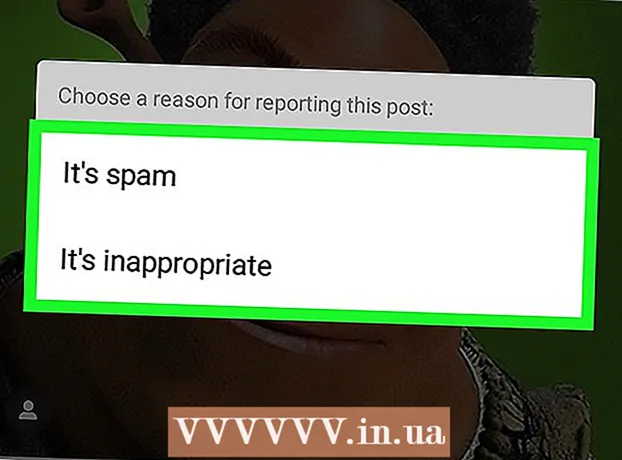Forfatter:
Frank Hunt
Oprettelsesdato:
13 Marts 2021
Opdateringsdato:
27 Juni 2024

Indhold
- At træde
- Metode 1 af 3: Skift en offentlig IP-adresse
- Metode 2 af 3: Ændring af en privat IP-adresse i Windows
- Metode 3 af 3: Ændring af en privat IP-adresse på en Mac
- Tips
- Advarsler
Denne artikel lærer dig, hvordan du ændrer din computers offentlige IP-adresse ved at genstarte din router. Hvis du vil ændre din private IP-adresse (den, der er tildelt din computer, når du har forbindelse til et lokalt netværk), skal du indtaste en kommando i Windows Command Prompt eller justere dine forbindelsesindstillinger på din Mac.
At træde
Metode 1 af 3: Skift en offentlig IP-adresse
 Find den aktuelle IP-adresse på din enhed. For at vide, om ændringen var vellykket, skal du først kende den aktuelle IP-adresse på din enhed.
Find den aktuelle IP-adresse på din enhed. For at vide, om ændringen var vellykket, skal du først kende den aktuelle IP-adresse på din enhed.  Sluk for din enhed. Dette er den computer, telefon eller tablet, hvis IP-adresse du vil ændre.
Sluk for din enhed. Dette er den computer, telefon eller tablet, hvis IP-adresse du vil ændre.  Afbryd dit modem og din router fra internettet og strømmen. Dette nulstiller dybest set din Wi-Fi-forbindelse.
Afbryd dit modem og din router fra internettet og strømmen. Dette nulstiller dybest set din Wi-Fi-forbindelse. - Hvis dit modem og din router er samlet i en enhed, skal du trække stikket ud af hele enheden.
 Vent fem minutter. Dette er normalt nok tid for din internetudbyder til at give dit netværk en ny offentlig IP-adresse.
Vent fem minutter. Dette er normalt nok tid for din internetudbyder til at give dit netværk en ny offentlig IP-adresse.  Tilslut modemet igen. Lysene tændes nu en efter en. Vent, indtil alle lys er tændt eller blinker, før du fortsætter.
Tilslut modemet igen. Lysene tændes nu en efter en. Vent, indtil alle lys er tændt eller blinker, før du fortsætter.  Tilslut routeren igen. Efter et stykke tid blinker routerens lys først og forbliver derefter tændt.
Tilslut routeren igen. Efter et stykke tid blinker routerens lys først og forbliver derefter tændt.  Tænd din enhed. Når den starter, skal din enhed straks oprette forbindelse til internettet, men du skal muligvis vælge et netværk, der skal oprettes forbindelse til.
Tænd din enhed. Når den starter, skal din enhed straks oprette forbindelse til internettet, men du skal muligvis vælge et netværk, der skal oprettes forbindelse til.  Åbn en internetbrowser. Du kan bruge browseren til at se din nye IP-adresse.
Åbn en internetbrowser. Du kan bruge browseren til at se din nye IP-adresse.  Skriv "Hvad er min IP-adresse" i browseren. Hvis denne IP-adresse er forskellig fra den, du tidligere har set, har du med succes ændret IP-adressen på din enhed.
Skriv "Hvad er min IP-adresse" i browseren. Hvis denne IP-adresse er forskellig fra den, du tidligere har set, har du med succes ændret IP-adressen på din enhed. - Hvis du ikke ser en anden IP-adresse, kan du prøve at lade din router være slukket i mere end 5 minutter. Prøv for eksempel at lade routeren være slukket hele natten og genstarte den næste morgen.
Metode 2 af 3: Ændring af en privat IP-adresse i Windows
 Åbn Start-menuen
Åbn Start-menuen  Skriv "Kommandoprompt" i Start. Du vil nu se en liste over søgeresultater i Start-vinduet.
Skriv "Kommandoprompt" i Start. Du vil nu se en liste over søgeresultater i Start-vinduet.  Højreklik på ikonet Kommandoprompt
Højreklik på ikonet Kommandoprompt  Klik på Kør som administrator. Dette er et sted nederst i menuen.
Klik på Kør som administrator. Dette er et sted nederst i menuen.  Klik på Ja i dialogboksen. Dette bekræfter, at du vil åbne kommandoprompt.
Klik på Ja i dialogboksen. Dette bekræfter, at du vil åbne kommandoprompt.  Type ipconfig og tryk på ↵ Indtast. Du vil nu se oplysninger om din nuværende IP.
Type ipconfig og tryk på ↵ Indtast. Du vil nu se oplysninger om din nuværende IP.  Se din aktuelle IP-adresse. Dette er til højre for "IPv4". Dette nummer hører til din specifikke enhed på det lokale netværk.
Se din aktuelle IP-adresse. Dette er til højre for "IPv4". Dette nummer hører til din specifikke enhed på det lokale netværk.  Type ipconfig / release og tryk på ↵ Indtast. Dette frigiver din IP-adresse.
Type ipconfig / release og tryk på ↵ Indtast. Dette frigiver din IP-adresse.  Type ipconfig / forny og tryk på ↵ Indtast. Dette giver din enhed en ny IP-adresse.
Type ipconfig / forny og tryk på ↵ Indtast. Dette giver din enhed en ny IP-adresse.  Se din nye IP-adresse. Dette er igen til højre for "IPv4". Hvis dette nummer er anderledes end før, har du med succes ændret din private IP-adresse (også kaldet lokal IP-adresse).
Se din nye IP-adresse. Dette er igen til højre for "IPv4". Hvis dette nummer er anderledes end før, har du med succes ændret din private IP-adresse (også kaldet lokal IP-adresse). - Denne proces fungerer kun, hvis din enhed er forbundet til andre enheder via en Ethernet-forbindelse. Du kan ikke ændre din offentlige IP-adresse ved hjælp af denne metode.
Metode 3 af 3: Ændring af en privat IP-adresse på en Mac
 Klik på Apple-menuen
Klik på Apple-menuen  Klik på Systemindstillinger. Denne mulighed findes i rullemenuen.
Klik på Systemindstillinger. Denne mulighed findes i rullemenuen.  Klik på Netværk. Dette åbner skærmbilledet med netværksindstillinger.
Klik på Netværk. Dette åbner skærmbilledet med netværksindstillinger.  Vælg din aktuelle forbindelse. Du kan gøre dette i skærmens venstre panel.
Vælg din aktuelle forbindelse. Du kan gøre dette i skærmens venstre panel.  Klik på Fremskreden. Det er i nederste højre hjørne af vinduet.
Klik på Fremskreden. Det er i nederste højre hjørne af vinduet.  Klik på fanen TCP / IP Denne fane er øverst i vinduet.
Klik på fanen TCP / IP Denne fane er øverst i vinduet. Se værdien på "IPv4-adresse". Dette er din Macs nuværende IP-adresse.
Se værdien på "IPv4-adresse". Dette er din Macs nuværende IP-adresse.  Klik på Forny DHCP-lejekontrakten. Dette er til højre for IP-adressen. Dette fornyer IP-adressen på din enhed.
Klik på Forny DHCP-lejekontrakten. Dette er til højre for IP-adressen. Dette fornyer IP-adressen på din enhed.  Se din nye IP-adresse. Dette er igen til højre for "IPv4". Hvis dette nummer er anderledes end før, har du med succes ændret din private IP-adresse (også kaldet lokal IP-adresse).
Se din nye IP-adresse. Dette er igen til højre for "IPv4". Hvis dette nummer er anderledes end før, har du med succes ændret din private IP-adresse (også kaldet lokal IP-adresse). - Denne proces fungerer kun, hvis din enhed er forbundet til andre enheder via en Ethernet-forbindelse. Du kan ikke ændre din offentlige IP-adresse ved hjælp af denne metode.
Tips
- Hvis du ikke kan ændre din IP-adresse til noget, du er tilfreds med, kan du også bruge en VPN.
Advarsler
- Ændring af din IP-adresse for at besøge private sider kan være ulovlig.